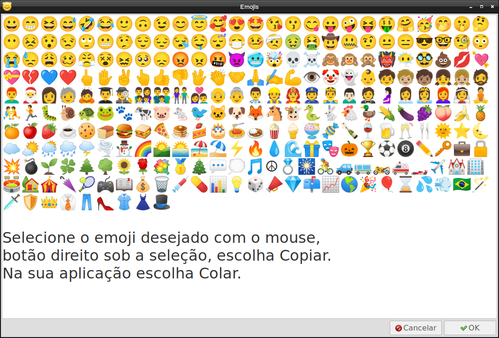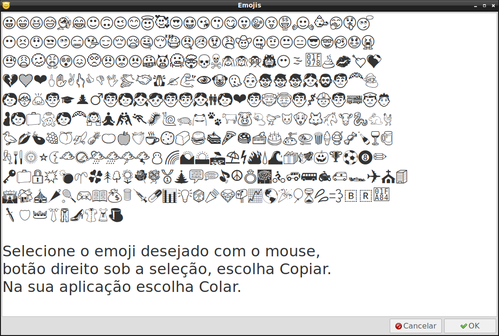Utilizando fontes de emojis no seu sistema Linux
Neste artigo descrevo minha experiência para fazer uso das fontes de emojis e a sua utilização em vários sistemas Linux, como Lubuntu 16.04, Slackel 6.0.7, Debian 10, Devuan Beowulf 3.1.1 e Xubuntu 20.04.
[ Hits: 7.175 ]
Por: Fernando T. Da Silva em 14/12/2021 | Blog: http://meumundotux.blogspot.com.br/
Introdução
Embora você possa utilizar emojis de sites tipo copy e paste como o https://emojikeyboard.org/ e colar em arquivos do seu computador, se você não tem nenhuma uma fonte específica de emojis instalada, a grande maioria dos emojis colado em documentos do seu computador ficará na forma de um quadrado contendo o código hexadecimal e alguns poucos que forem exibido a imagem do emoji será em preto e branco.
Esta exibição destes poucos emojis em preto e branco é devido que várias fontes de texto normal que estão instaladas no sistema, elas também contém alguns poucos emojis, além dos tradicionais símbolos e caracteres especiais.
Então se você gosta de utilizar emojis em documentos no computador será necessário instalar um pacote de uma fonte própria de emoji onde ela terá centenas de emojis além dos tradicionais caracteres de texto, caracteres especiais e símbolos que fazem parte do mesmo pacote.
Para ter fontes feitas especificamente para uso de emojis instalada no seu sistema Linux, instale os pacotes de fontes emojis como fonts-symbola e fonts-noto-color-emoji.
Para distro Linux Debian e derivadas de versões antigas ou mais recente, instale o pacote fonts-symbola.
sudo apt install fonts-symbola
O pacote de fonte fonts-symbola oferece apenas emojis em preto e branco. Mesmo que os emojis sejam exibidos para você em preto em branco, quem receber os emojis da fonte fonts-symbola em outro sistema que utiliza fontes de emojis coloridas, não precisando ter o pacote fonts-symbola instalado, verá as imagens dos emojis enviado por você coloridas, pois o código hexadecimal do emoji enviado é o mesmo valor independente do fornecedor da fonte do pacote do emoji.
Em distros mais recentes a partir do Ubuntu 18.04 e Debian 10 já é possível contar com o pacote fonts-noto-color-emoji nativamente, que estão no repositório das mesmas oferecendo emojis coloridos.
sudo apt install fonts-noto-color-emoji
Você pode utilizar outros pacotes de emojis diferentes dos citados aqui como fonts-ancient, fonts-emojione, fonts-twemoji-svginot e EmojiOneColor para uso no Linux.
Como visualizar os emojis da fonte de emoji instalada
Bom, em muitas distros e versões do Linux mais antigas não tem nenhum app gráfico nativo no repositório para inserir os emojis exclusivamente feito para esta finalidade, onde você pode tentar os métodos abaixo:a. Baixando na Internet um pacote source, que requer compilação o que muitas vezes não funciona, mesmo não havendo dependências ocorrendo erros variados o qual não achei solução.
b. Baixar um pacote binário pelo navegador web, mas pode haver dependências na instalação que talvez você não consiga resolver, ou a execução do app depois de instalado não funciona por erros diversos, mesmo não havendo dependência de libs, como exemplo o Mojibar.
c. Instalar pacotes tipo Flatpak e Snap se o seu sistema suportar este tipo de pacote ou você não queira instalar eles como exemplo o Emote.
d. Instalar um pacote tipo AppImage se você conseguir encontrar um para esta finalidade, ou o mesmo não funciona corretamente.
e. Utilizar o Gedit (somente nas versões mais recentes), onde clicando com o botão direito do mouse no documento aparecerá no menu suspenso a opção Inserir Emoji, escolha o emoji desejado clicando nele que ele é inserido no documento, depois você copia ele e cola em outra aplicação.
f. A partir do Ubuntu 18.04 já é possível inserir emojis nativamente, mas somente em algumas aplicações feitas em GTK, acionando a combinação de teclas CTRL + . (ponto), onde aparecerá um popup, podendo escolher a categoria e fazer rolagem dos itens, e clicando no emoji ele é colado no documento que estava em 1° plano quando foi acionado as teclas de combinação. Também funciona no Debian 10.
Exemplos: Gedit, Navegador Web do Gnome, Mousepad, Xpad.
g. Também pode usar a combinação de teclas CTRL+SHIFT+E, seguida da BARRA DE ESPAÇO que surge um menu em popup exibindo as categoria dos emojis, clique na desejada, depois ao clicar no emoji que o mesmo é inserido no documento atual aberto.
Este atalho você deve usar se sua aplicação já utiliza o atalho CTRL + . (ponto) para ela, que é o caso do Gnumeric que usa para inserir a data e hora e no Abiword esta combinação também cola o conteúdo da área de transferência além do tradicional CTRL+V.
Mas esta combinação de teclas CTRL+SHIFT+E não funciona em algumas distros, mesmo que recentes sem que seja instalado manualmente outros tipos de pacotes.
h. Usar a combinação de teclas CTRL+SHIFT+U e digitar o código hexadecimal e depois teclar Enter, onde aparecer o emoji que corresponde ao código digitado, o que fica inviável pois tem que conhecer todos os códigos ou estar sempre consultando um arquivo que contenha estes códigos para utilizar.
i. Fazer uso de um arquivo de texto ASCII que contém todas as imagens dos emojis adicionados manualmente por você, copiando os emojis desejados para seu aplicativo, onde este procedimento funcionará com qualquer distro Linux em qualquer ambiente gráfico não sendo preciso neste caso ter nenhuma aplicação instalada para ver especificamente os emojis, sendo o meio mais fácil para distro antigas anteriores a 2018.
Este foi o método utilizado por mim no qual uso um script em yad que carrega as imagens dos emojis dos tipos mais usados personalizado por mim em um arquivo, tendo um atalho no menu de programas onde também poderá ser colocado no painel ao lado do relógio e ainda podendo criar uma tecla de atalho para o script usando o mesmo atalho para exibição do popup de emoji no Windows 10, que é a tecla Windows + . (ponto).
Abaixo a janela do meu script feito em yad com 269 emojis com o uso da fonte "Noto Color Emoji" e a url para download para quem tiver interesse nele. Download: https://u.pcloud.link/publink/show?code=XZthcIXZmdYfquS7DxVEwrSWrmnyHRP4Kjkk
Emoji da fonte Symbola: Para uso fácil descompacte o pacote na sua raiz do sistema ( / ).
IMPORTANTE: você somente verá todas as imagens do meu arquivo de emojis se você estiver utilizando um pacote de emojis que usa a versão Unicode 13.0 ou mais recente. Se o seu sistema utiliza um pacote de fonte emoji feito com base em caracteres Unicode 7.0 por exemplo e você receber um arquivo de alguém que tenha um emoji recente ou numa conversa de chat remotamente onde foi enviado um novo tipo de emoji que foi criado na versão do Unicode 8.0 ou superior a esta, você não vera imagem deste emoji recebido, sendo exibido no lugar dele um quadrado com o código hexadecimal do emoji.
Todos os pacotes de emojis feitos com caracteres Unicode 7.0 estarão presentes na atualização de novos pacotes de emojis que contenha caracteres Unicode 8.0, 9.0 ... e assim sucessivamente, pois os códigos hexadecimal serão o mesmo em todas as novas atualizações. Exemplo, o código hexadecimal 1F600 gera o emoji da carinha feliz 😀 criado na versão do Unicode 6.0 (2010) e será o mesmo em todas as versões dos caracteres Unicode 8.0, 9,0, 10.0... até a chegar última atualização disponível atualmente, independente do fornecedor do pacote de emoji.
Toda nova atualização do Unicode quando surge uma nova versão, os códigos hexadecimais para o mesmo emoji de pacotes anteriores continua o mesmo, mas alguns emojis podem ter sua aparência alterada para um novo visual, além do surgimento de novos tipos de emojis que são acrescentados.
Onde utilizar os emojis além dos chats de conversas
a. Os emojis podem ser utilizados em planilhas eletrônicas, em funções como SE, PROCV, função personalizada, emojis dentro de gráficos, gráfico de cartão, hyperlink, função REPT, função SOMA usando intervalo das células dos valores renomeados com emojis, com formatação condicional, com lista suspensa e comentários nas células.b. Usar em nomes de arquivos no computador.
c. Usar em popups de aviso do sistema.
d. Usar em arquivos de textos, notas de desktop e apresentações.
e. Usar em perguntas, utilizando emoji para dar pista da resposta.
f. Usar em texto para crianças para substituir o emoji pelo texto.
g. Usar em comentários de blogs ou em fóruns.
Monitorando a saúde de HD e SSD com HDSentinel
Recuperando o seu sistema Salix
Imprima onde estiver com Google Cloud Print
Slackware 14.2 - Configuração pós-instalação
Chromecast - Upgrade de sua TV LED sem Wi-Fi
Traduzir dicas e mensagens do login
Fazendo uma conexão bridge no VirtualBox
Guia de referência do ISOLINUX (parte 2)
Gostei! Baixei o script aqui e funciona redondo. Uma melhoria bacana seria colocar cada emoji como um botão que ao clicar copia o mesmo pra área de transferência usando o comando xsel por exemplo.
Pronto, fiz minha MOD aqui. Criei um arquivo emoji.db contendo meus emojis favoritos (não colocar muito para a janela não ficar muito grande). No script basta trocar o "~/bin/emoji.db" pelo caminho do teu arquivo. O primeiro botão zera a clipboard da sessão X. Ao clicar no botão de algum emoji, ele é copiado para a área de transferência. Mas o legal é que ele faz isso no modo append, ou seja, se eu clicar 5x na carinha de riso, ele vai copiar os 5 emojis, daí basta colar que vão todos juntos. Também é possível combinar vários emojis.
Segue o código:
[code]
#!/usr/bin/bash
zerar_clipboard() {
printf '' | xclip -selection clipboard
}
copiar() {
EMOJI=$1
CLIPBOARD=$(xsel --clipboard)
echo -n ${CLIPBOARD}${EMOJI} | xsel -b
}
export -f zerar_clipboard copiar
COMANDO="yad --title=Emojis --window-icon=/usr/share/icons/oxygen/base/32x32/emotes/face-angel.png --width=600 --center --buttons-layout=center --button=🚫:\"bash -c 'zerar_clipboard'\" "
for EMOJI in $(cat ~/bin/emoji.db | grep -o .)
do
COMANDO="${COMANDO} --button=${EMOJI}:\"bash -c 'copiar ${EMOJI}'\""
done
#executar comando
eval $COMANDO
[/code]
Bem bacana.
___________________________________________________________
[code]Conhecimento não se Leva para o Túmulo.
https://github.com/MauricioFerrari-NovaTrento [/code]
Patrocínio
Destaques
Artigos
Programa IRPF - Guia de Instalação e Resolução de alguns Problemas
Criando uma Infraestrutura para uma micro Empresa
Criar entrada (menuentry) ISO no Grub
Como gerar qualquer emoji ou símbolo unicode a partir do seu teclado
Dicas
Instalando o Pi-Hole versão v5.18.4 depois do lançamento da versão v6.0
Instalar o VIM 9.1 no Debian 12
Como saber o range de um IP público?
Muitas dificuldades ao instalar distro Linux em Notebook Sony Vaio PCG-6131L (VPCEA24FM)
Tópicos
Problema no boot do Linux Mint Cinnamon 22 (3)
Atualização do Google Chrome do Ubuntu [RESOLVIDO] (2)
Instalei Windows 11 e não alterou o Grub do Debian (1)
Jogos baixados na Central de Aplicativos mas que não abrem (0)
Top 10 do mês
-

Xerxes
1° lugar - 82.088 pts -

Fábio Berbert de Paula
2° lugar - 60.624 pts -

Buckminster
3° lugar - 23.769 pts -

Mauricio Ferrari
4° lugar - 19.814 pts -

Alberto Federman Neto.
5° lugar - 18.190 pts -

Diego Mendes Rodrigues
6° lugar - 15.844 pts -

Daniel Lara Souza
7° lugar - 15.768 pts -

edps
8° lugar - 15.724 pts -

Alessandro de Oliveira Faria (A.K.A. CABELO)
9° lugar - 15.152 pts -

Andre (pinduvoz)
10° lugar - 13.129 pts